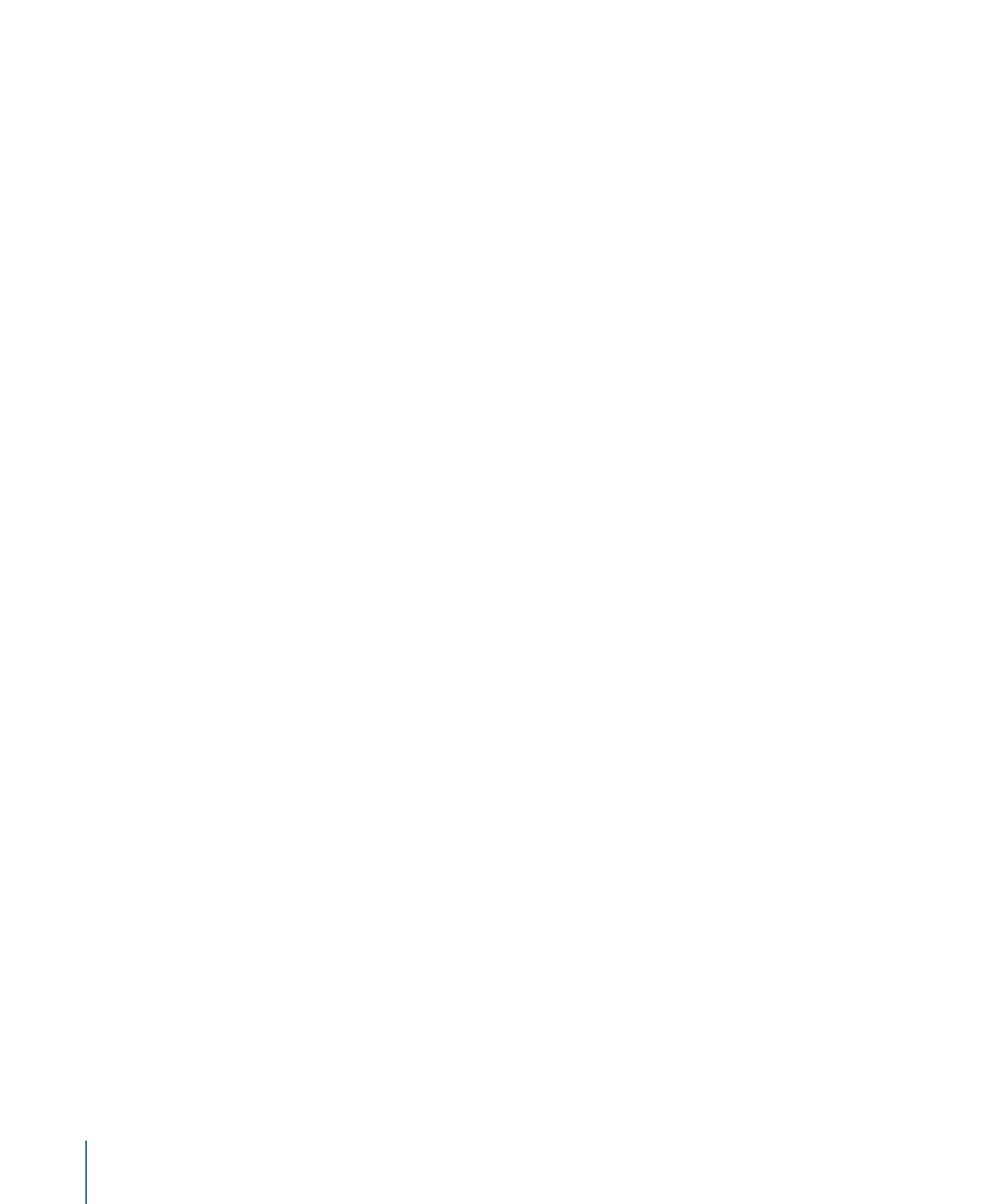
编辑 RTF 文件中的边界和制表符
。
有关“布局”面板的更多信息,请参阅
编辑文本布局
。
• 初始文本文件中的制表符会在项目中保留。制表符在文本输入栏顶部标尺中显示
为白色三角形。制表符可移动或删除。
有关修改制表符的更多信息,请参阅
编辑 RTF 文件中的边界和制表符
。
编辑 RTF 文件中的边界和制表符
在另一个应用程序(例如,创建 RTF 文本的应用程序)中定义的边界和制表符可在
Motion 中修改。
有关制表符的一般用途的更多信息,请参阅
处理制表符
。
若要调整边界
1
连按文本以显示屏幕文本输入栏、标尺和滚动控制。
备注: 必须已选定文字工具。如果您使用“选择/变换”工具来调整文本框,则文本
会缩放。
2
执行以下一项操作:
• 在选定文字工具的情况下,拖移文本输入栏上的缩放控制柄。
• 在“文本”检查器的“布局”面板中,调整“左边界”、“右边界”、“上边界”或“下边界”
值。
若要移动制表符
1
连按文本以显示屏幕文本输入栏、标尺和滚动控制。
备注: 必须先选定文字工具,标尺和制表符才会显示在“画布”中。
2
执行以下一项操作:
• 在“画布”中,拖移标尺中的制表符(白色小三角形)。
• 在“文本”检查器的“布局”面板,使用“制表符”控制来调整制表符的位置和布局。
734
第 16 章
创建和编辑文本
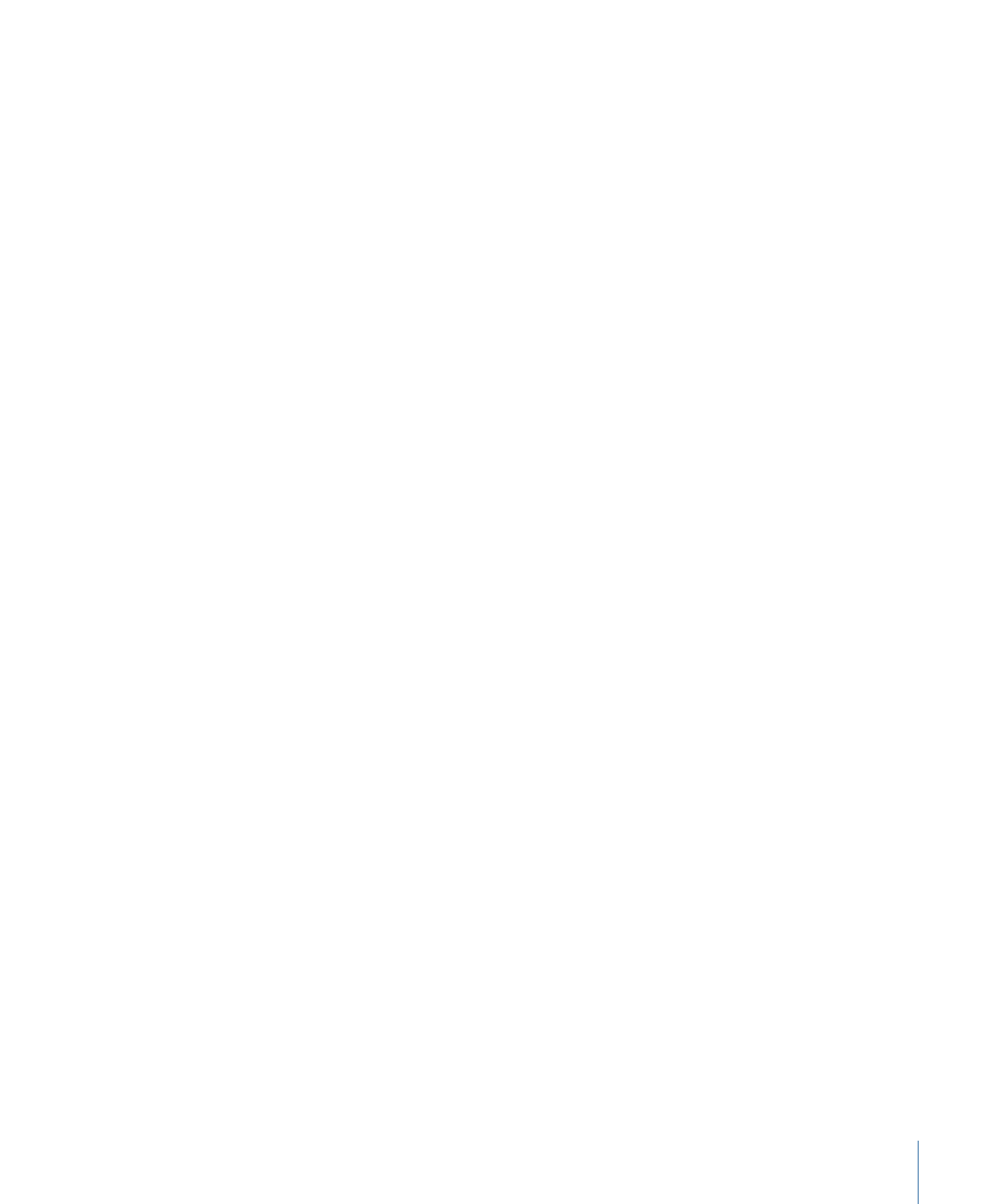
若要移除制表符
1
在文本中连按以显示屏幕文本输入栏、标尺和滚动控制。
备注: 必须先选定文字工具,标尺和制表符才会显示在“画布”中。
2
将制表符(白色小三角形)从标尺中拖出,然后松开鼠标键。
此时制表符会从标尺及“文本”检查器的“布局”面板中的“制表符”控制中移除。